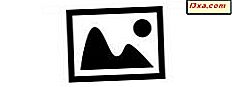
Podczas instalowania Galerii fotografii systemu Windows użytkownik nie jest pytany, czy ustawić go jako domyślną przeglądarkę obrazów. Aby to zrobić, musisz przejść przez kilka kroków. Możesz ustawić go jako domyślną przeglądarkę dla wszystkich typów obrazów, tylko kilku z nich lub tylko jednego typu. W tym przewodniku omówimy wszystkie trzy scenariusze:
UWAGA: Ta procedura dotyczy zarówno systemu Windows 7, jak i Windows 8.1.
Jak ustawić Galerię zdjęć jako domyślną przeglądarkę obrazów dla wszystkich obrazów
Aby ustawić Galerię fotografii systemu Windows jako domyślną przeglądarkę obrazów, otwórz panel Ustaw programy domyślne zgodnie z tym podręcznikiem: Jak ustawić domyślne programy w systemie Windows 7 i Windows 8.1.
W panelu Ustaw programy domyślne wybierz Galeria fotografii na liście dostępnych programów. Następnie kliknij lub naciśnij "Ustaw ten program jako domyślny" .
Teraz Galeria fotografii systemu Windows służy do otwierania wszystkich obsługiwanych typów plików i protokołów.

Jak ustawić galerię zdjęć jako domyślną przeglądarkę obrazów dla określonych formatów
Jeśli chcesz ustawić Galerię fotografii systemu Windows jako domyślną przeglądarkę obrazów tylko dla określonych typów obrazów, wykonaj procedurę udostępnioną wcześniej, aby otworzyć panel Ustaw programy domyślne i wybierz Galeria fotografii . Następnie kliknij lub naciśnij "Wybierz ustawienia domyślne dla tego programu" .

Wyświetlana jest długa lista wszystkich typów obrazów, które ten program może otworzyć. Wybierz typy, które Cię interesują, i kliknij lub naciśnij Zapisz .

Wróciłeś do panelu Ustaw programy domyślne . Zamknij i ustawienia są teraz stosowane.
Jak ustawić galerię zdjęć jako domyślną przeglądarkę obrazów dla jednego określonego formatu
Możesz także ustawić Galerię fotografii systemu Windows jako domyślną przeglądarkę tylko dla określonego typu obrazów. Aby to zrobić, otwórz Eksplorator plików w systemie Windows 8.1 lub Eksploratorze Windows w systemie Windows 7. Przejdź do obrazu, który chcesz wyświetlić w Galerii fotografii systemu Windows, i który ma typ, który chcesz otworzyć w Galerii fotografii systemu Windows . Następnie kliknij prawym przyciskiem myszy i wybierz Otwórz, a następnie "Wybierz program domyślny" .

Menu Otwórz z wygląda inaczej w Windows 7 niż w Windows 8.1. Jeśli korzystasz z systemu Windows 7, wybierz Galerię fotografii na liście dostępnych programów, zaznacz pole "Zawsze używaj wybranego programu do otwierania tego rodzaju pliku" i kliknij OK .

W Windows 8.1 zaznacz pole "Używaj tej aplikacji dla wszystkich plików. Rozszerzenie pliku", gdzie "rozszerzenie pliku" jest rozszerzeniem używanym przez pliki tego typu. W naszym przykładzie jest to ".jpg" .
Następnie kliknij lub naciśnij Galeria fotografii na liście programów.
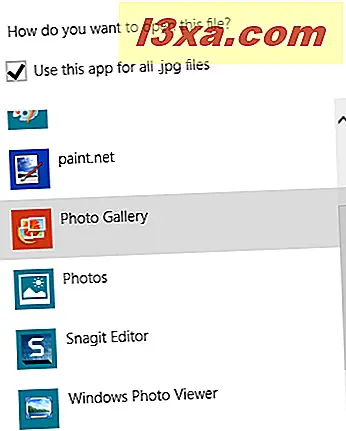
Wybrany obraz zostanie teraz otwarty w Galerii fotografii systemu Windows . Ponadto ta procedura powoduje, że Galeria fotografii systemu Windows jest domyślną przeglądarką obrazów dla formatu wybranego obrazu.
Wniosek
Niestety, po zainstalowaniu Galerii fotografii systemu Windows nie pojawia się pytanie, czy ustawić ją jako domyślną przeglądarkę obrazów, czy też nie. Dlatego musisz wykonać kroki opisane powyżej, aby ustawić ją jako domyślną przeglądarkę obrazów dla wszystkich typów obrazów lub tylko kilku z nich.
Jeśli szukasz innych przydatnych wskazówek i porad dotyczących korzystania z Galerii fotografii systemu Windows, przeczytaj artykuły zalecane poniżej.



